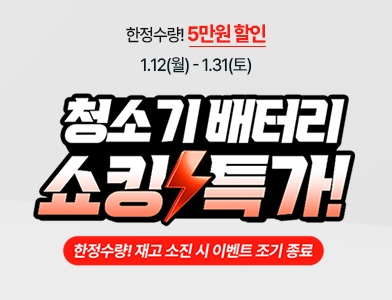더 자세히 알아볼까요?
타임머신이란?
현재 시청하고 있는 방송 또는 보고 싶은 방송을 녹화하거나 시청 중인 방송을 실시간으로 돌려볼 수 있는 기능입니다.
이렇게 해보세요.
TV 겸용 모니터의 자동채널 설정 방법
옥내/옥외 안테나 단자와 제품 후면 안테나 단자에 안테나 케이블을 연결해 주세요.
자사에서 제공한 리모컨의 [홈] 버튼을 눌러주세요.
리모컨의 방향 키를 이용하여 설정 메뉴로 이동해 주세요.
설정 메뉴에서 채널을 선택해 주세요.
채널 메뉴에서 자동 채널을 선택해 주세요.
녹화를 원하는 채널로 이동해 주세요.
타임머신 기능 사용 방법
USB HDD 저장 장치를 준비하세요.
TV 겸용 모니터 옆면 또는 뒷면에 있는 USB 단자에 USB HDD 저장 장치를 연결하세요.
녹화하기 기능을 이용하면 시청 중인 방송을 바로 녹화할 수 있습니다.
시청 중에 리모컨의 [확인] 버튼을 누른 후, 나타나는 프로그레스 바의 [녹화 시작] 버튼을 누르세요.
리모컨의 [녹화] 버튼으로도 즉시 녹화를 시작하거나 종료할 수 있습니다.
녹화를 종료하려면 프로그레스 바의 [녹화 중지] 버튼을 누르세요.
예약 녹화 사용 방법
예약녹화는 원하는 방송을 선택하거나, 시간을 설정하여 녹화하는 기능입니다.
먼저 리모컨의 [홈] 버튼을 눌러주세요.
리모컨의 방향 키를 이용하여 예약 목록을 선택해 주세요.
녹화 예약 설정을 선택합니다.
녹화물 재생 방법
먼저 리모컨의 [홈] 버튼을 눌러주세요.
리모컨의 방향 키를 이용하여 녹화 목록을 선택해 주세요.
[전체/부분] 선택하여 재생하거나 삭제합니다.
타임시프트란?
현재 시청 중인 프로그램을 USB HDD 저장 장치에 임시로 저장하여 TV 시청 중에 놓친 화면을 다시 볼 수 있고, 잠시 자리를 비우더라도 이전에 시청한 화면부터 연속해서 놓치지 않고 볼 수 있는 기능입니다.
타임시프트 이용 방법
시청 중에 리모컨의 [확인] 버튼을 누른 후, 나타나는 프로그레스 바의 [타임시프트 켜기] 버튼을 누르세요.
생방송 시청 중 프로그레스 바의 버튼을 이용하여 돌려보고 싶은 장면이 있는 곳을 선택하세요.
현재 방송 시점보다 이전 부분을 선택해야 합니다.
타임시프트를 종료하려면 프로그레스 바의 [타임시프트 끄기] 버튼을 누르세요.
※ 타임머신 기능 주의사항
동축선(RF CABLE)으로 연결한 디지털 방송의 녹화가 가능합니다.
[타임머신 Ready] 기능은 [DTV] 신호일 때만 지원합니다.
[AVS/AVS+] 코덱으로 방송하는 [DTV] 채널은 [타임머신 Ready] 기능을 지원하지 않습니다.
저작권 정보가 있는 콘텐츠는 녹화를 지원하지 않습니다.
다른 TV에서 녹화된 영상은 재생되지 않습니다.
녹화한 영상은 콘텐츠 보호 기술(DRM)이 적용되어 PC나 다른 TV에서 재생되지 않습니다.
또한 TV의 영상 회로를 교체했을 때에도 재생되지 않습니다.
방송물 등은 저작권에 의해 보호되며, 방송물을 복제하거나 재생하기 위하여 저작권자의 사전 허가를 받아야 하는 경우가 있습니다.
소비자가 본 기기를 이용하여 녹음이나 녹화를 하는 경우, 소비자는 녹화물을 개인적인 용도로만 이용해야 합니다.
저작권이 있는 녹화물을 타인에게 판매, 양도 또는 대여하는 행위는 금지됩니다.
LG전자 홈페이지의 고객 지원 메뉴에서 [이메일 문의 / 전화상담 예약] 메뉴를 이용해보세요.
[출장 서비스 예약]을 통해서는 전문 서비스매니저의 정확한 진단과 점검을 받을 수 있어요.









































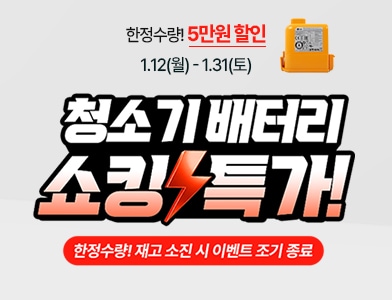





.jpg)